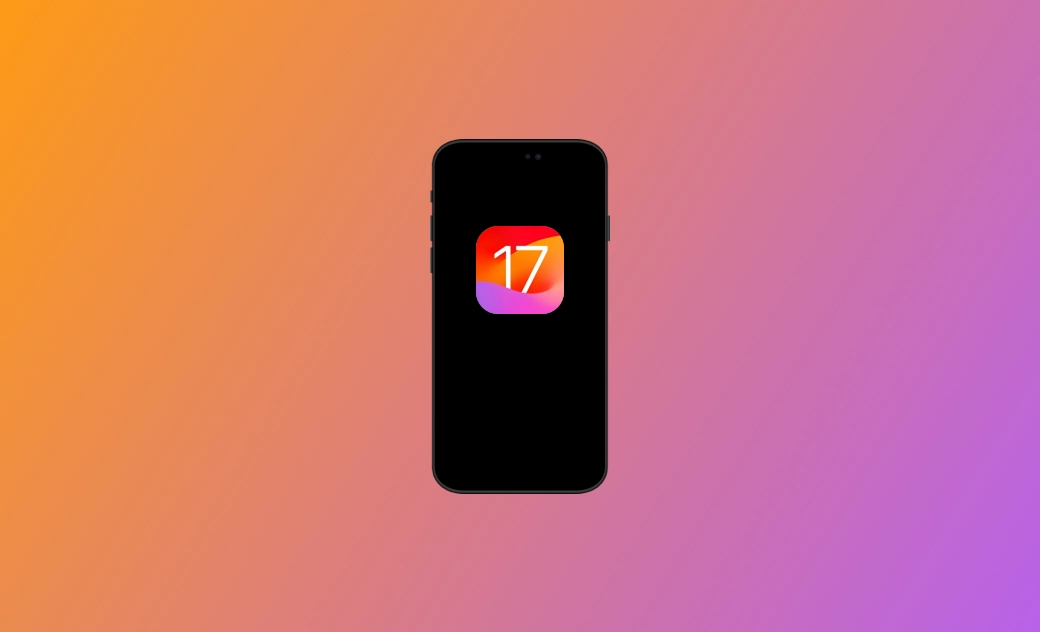iOS 17・iOS 17.5:機能/リリースデータ/対応デバイス/ベータ版ダウンロード
こちらの記事では、新しいiOS 17・iOS 17.4・iOS 17.5の機能、リリース日、対応デバイス、サイズ、ベータ版のダウンロード/インストール方法など、iOS 17へのアップデートが迷っていれば、新しいiOSについて詳しく解説されているこちらのブログ記事をぜひご参照ください。
それでは、記事を見ていきましょう。
iOSの新機能とは?
iOS 17・iOS 17.4・iOS 17.5の新機能は、多くのAppleユーザーの方々にとって関心のあることの1つです。 以下はiOS 17の最大の機能リストです。
ご自身の電話をパーソナライズするために連絡先ポスターをカスタマイズすることができます。
ライブボイスメール
他者が電話をかけてきてメッセージを残すとき、そのメッセージが音声文字変換され、表示されます。
iMessageステッカー
こちらの新しいiMessageステッカーは、一箇所にすべてのステッカーを集め、ステッカーはiCloudと同期するので、iPhone、iPad、またはMacを使用しているかどうかに関係なく、それらにアクセスすることができます。
ライブステッカー
オンデマンドで(要求に応じて)、ライブステッカーを作成するためにご自身の写真を使用することができます。
Siriの呼び出し方
「Hey, Siri」の代わりに「Siri」と言いましょう。
FaceTimeメッセージ
友人等があなたのFaceTimeコールを逃したときにビデオまたはオーディオメッセージを録音することができます。
デフォルト着信音を修正可能
iOS 17.5では、デフォルトの着信音を修正可能です。
さらに、充電中にiPhoneを横向きにすると、iPhoneのロック画面に大きな時計やフォトギャラリーやインタラクティブなウィジェットなど、より便利な情報が表示されます。
iOS 17・iOS 17.5の改善機能
iOS 17.5も5月13日にリリースしました。今回の改善機能と新機能は次の画面の通りです。
iOS 17・iOS 17.4の改善機能
- AppleCareと保証
iOS 17.4のバージョンには、設定アプリの「補償範囲」が「AppleCareと保証」に変更しました。
- 自動修正と音声入力機能の改善
AIモデルのTransformer言語モデルにより、ユーザーが文字を入力する際に、予測テキストの提案がインライン表示され、自動修正と自動補修でき、精度も以前より高くなりました。
- メディアコンテンツの購入は「TV」アプリから
iOS 17.4により、Appleが「iTunes」アプリでテレビ番組や映画を購入するオプションを廃し止ました。その後、テレビや映画などのメディアコンテンツの購入は「TV」アプリで行います。
iOS 17・iOS 17.4・iOS 17.5はいつリリースされますか?
iOS 17の最初のデベロッパーベータ版は2023年6月5日にリリースされ、その後、2023年7月12日に最初のパブリックベータ版がリリースされました。2024年5月13日に、iOS 17.5がリリースされました。
iOS 17の対応デバイスは?
iOS 17では、iPhone X、iPhone 8、およびそれ以前のモデルはサポートがされなくなります。iPhoneの対応機種は以下の通りです。
- iPhone 14
- iPhone 14 Plus
- iPhone 14 Pro
- iPhone 14 Pro Max
- iPhone 13
- iPhone 13 mini
- iPhone 13 Pro
- iPhone 13 Pro Max
- iPhone 12
- iPhone 12 mini
- iPhone 12 Pro
- iPhone 12 Pro Max
- iPhone 11
- iPhone 11 Pro
- iPhone 11 Pro Max
- iPhone XS
- iPhone XS Max
- iPhone XR
- iPhone SE(第2世代以降)
iOS 17にアップグレードする価値はあるか?
ユーザーそれぞれのニーズによります。アップルの愛好家であったり、新しいiOSでアプリを試してみたいのであれば、アップグレードをする価値があります。
但し、ほとんどのユーザーの方にとっては、iOS 17.4へのアップグレードを検討する前に正式リリースを待つことをお勧めします。
iOS 17・iOS 17.5に必要な空き容量スペースは?
iOS 17正式版の容量は約3GBで、インストールを成功させるにはそれなりの空き容量が必要です。アップデートするには、少なくとも5GBの空き容量を確保しておくのが理想的です。ストレージ容量が足りない場合は、「ストレージ容量を確保する方法」の記事をご覧ください。
関連記事 :容量あるのにiPhone・iPadがアップデートできない?iOS 17.5のエラー
iOS 17のダウンロードとインストール方法
現在のところ、iOS 17.5のダウンロードとインストールのみが可能です。
その手順は大切同じです。ダウンロード済の場合は、アップデートだけです。
- 「設定⇒一般⇒ソフトウェアアップデート」の順にタップする
- パスコードを入力し、指示に従ってアップデートを完了する。
関連記事 :Wi-FiなしでiOSをアップデートする方法!iOS 17.5にアップデ可能
iOS ベータ版のダウンロードとインストール方法
ここで、iOS 17ベータ版のことを例にして、説明します。
iOS 16.4またはそれ以降のデバイスの場合
- Apple Developer ウェブサイトにiPhoneと同じApple IDでサインインする。
- 「設定⇒一般⇒ソフトウェアアップデート⇒ベータアップデート」の順にタップし、「iOS 17 Public Beta」または「iOS 17 Developer Beta」を選択、「戻る」をタップする。
- 「ダウンロードとインストール」をタップし、指示に従ってインストールを完了する。
iOS 16.3またはそれ以前のデバイスの場合
- iOS 17設定プロファイルをダウンロードする。
- インストール手順に従ってください。
- 「設定⇒一般⇒ソフトウェアアップデート」に進む。
- 「ダウンロードとインストール」をタップし、インストールの指示に従う。
関連記事 :iPhoneのソフトウェア・アップデートが終わらない-解決策8選
iOS 17ベータ版をiPhoneから削除する方法
iOS 17 Betaに満足ができない場合は、以下の手順に従って、一般に公開されている最新のiOSバージョンに戻すことができます。
iOS 16.4またはそれ以降のデバイスの場合
「設定⇒一般⇒ソフトウェア・アップデート⇒ベータ・アップデート⇒オフ」を選択する
iOS 16.3.1またはそれ以前のデバイスの場合
- 「設定⇒一般⇒VPNとデバイス管理」の順に進む。
- 「iOS 17 ベータソフトウェアプロファイル⇒プロファイルを削除」をタップする。
<追加情報>iOS 17からiOS 16に簡単にダウングレードする方法
新しいiOSバージョンにはバグが起きることよくあります。幸いなことに、以前のiOSバージョンにダウングレードすることは可能です。手っ取り早く簡単に解決するには、BuhoRepairを試してみてください。こちらは最高のiOSシステム修復ソフトウェアの一つで、iOSの一般的な問題を修正し、iOSを手間なくアップグレードまたはダウングレードすることができます。
ここでは、BuhoRepairを使用してiOS 17をダウングレードする方法を解説します。
- BuhoRepair をダウンロード、インストール、起動する。
- iOSのアップグレード/ダウングレードをクリックする。
- iOSバージョンを「ダウングレード⇒今すぐダウングレード」を選択する。
※iPhoneを事前にバックアップ済みであることを確認してください。
- 画面の指示に従ってダウングレードを完了する。
最後に
さて、こちらの記事はここまでです。iOS 17についての理解は深まったでしょうか。iOSをアップグレードする準備はできましたか。
もしも問題が発生したり、新しいiOSに不満がある場合は、BuhoRepairを使ってダウングレードを実行することを検討しましょう。
iOSのアップグレードまたはダウングレードのプロセス中に予期しないエラーが発生する可能性があることにご注意ください。したがって、事前にデバイスのバックアップを作成しておくことをお勧めします。
iOS 17の不具合
Macのスペシャリストであり、macOSやMac向けアプリケーションの使用方法やトラブルシューティングに精通。現在はその豊富な知識を活かして、Dr.Buhoのライターとして情報発信を行う。